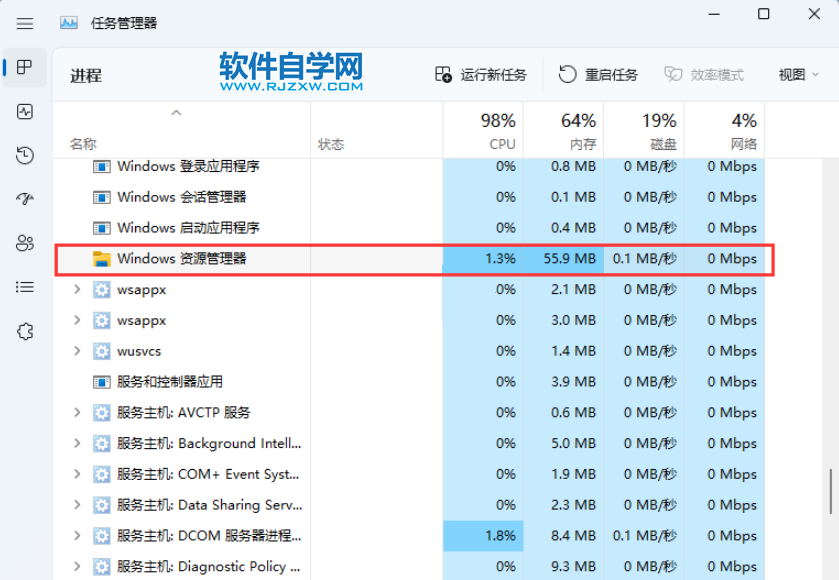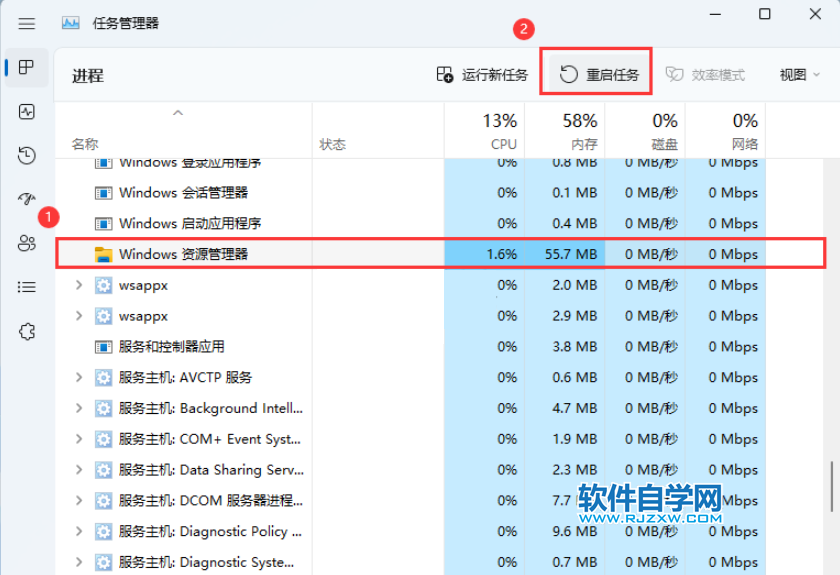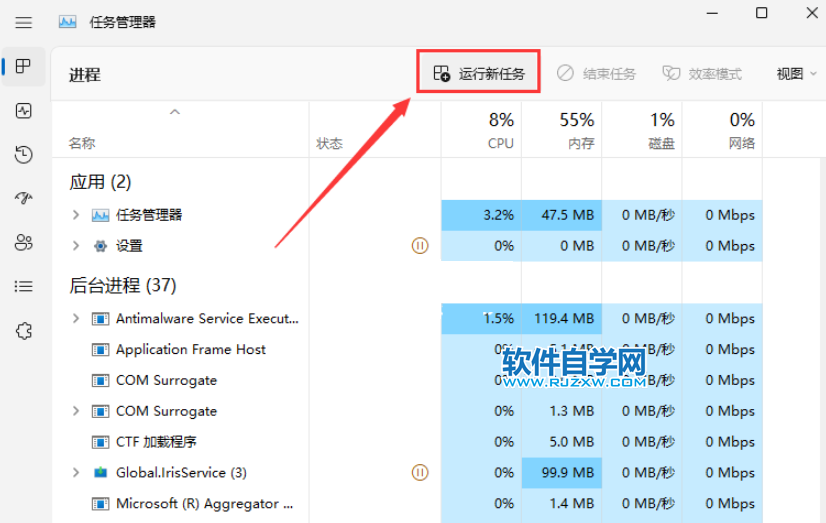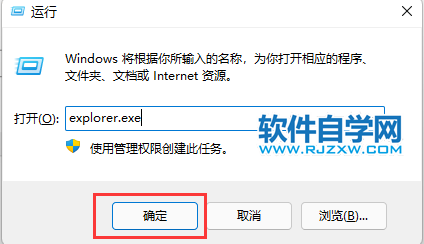|
|
|
|
|
1、同时按【 Ctrl + Alt + Del 】组合键后,调出锁定界面,然后点击【任务管理器】;
2、任务管理器窗口,找到名称为【Windows 资源管理器】的进程;
3、选择【Windows 资源管理器】进程后,再点击右上方的【重启任务】,即可重启Windows 资源管理器,这其实是Windows 资源管理器进程explorer.exe结束后,又重新启动的过程;
4、如果不小心结束了Windows 资源管理器进程,也可以在任务管理器窗口,点击右上方的【运行新任务】;
5、新建任务窗口,输入【explorer.exe】命令,按【确定或回车】,即可重新启动Windows 资源管理器(建议勾选以系统管理权限创建此任务)。
|